Hur man böjer text i Google Slides
Google Bilder Hjälte / / October 24, 2023

Publicerad
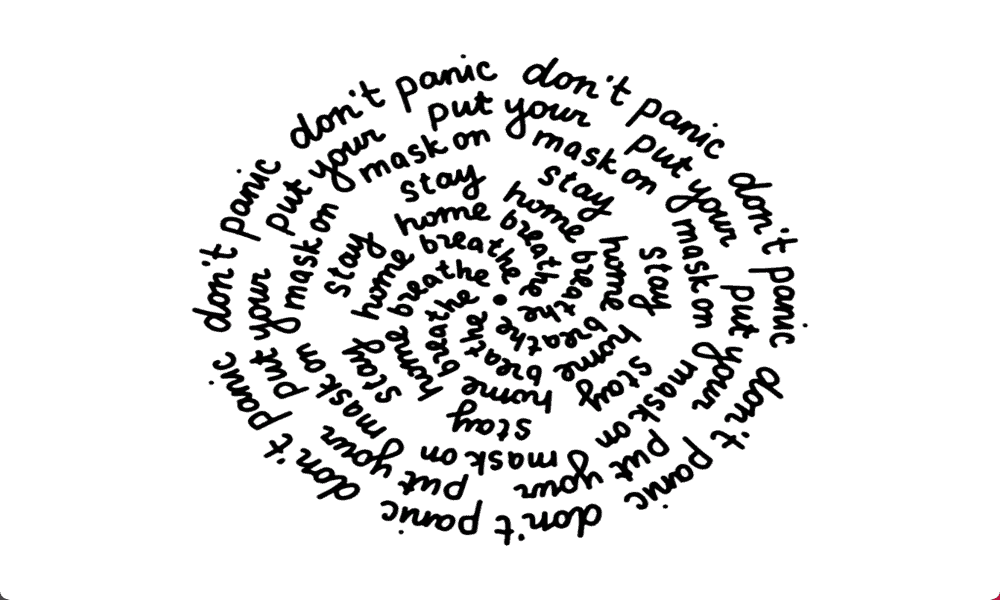
Google Slides saknar några inbyggda verktyg för att lägga till böjd text, men det är fortfarande möjligt. Så här böjer du text i Google Slides.
Google Slides är ett mycket användbart online-bildspelsprogram som låter dig skapa imponerande presentationer gratis. Den har många användbara verktyg, som förmågan att göra bilder genomskinliga eller att lägga till och redigera tabeller. Det finns dock vissa saker som Google Slides inte kan göra, även om de är möjliga med andra bildspelsprogram. En av de sakerna är skapa böjd text. Det finns inga verktyg i Google Slides som låter dig skapa böjd text för att göra dina presentationer mer visuellt intressanta. Den goda nyheten är att det fortfarande är möjligt att lägga till böjd text till din Google Slides-presentation om du är lite kreativ.
Så här böjer du text i Google Slides.
Hur man böjer text i Google Slides med PowerPoint
Om du har tillgång till Microsoft powerpoint, kan du skapa din böjda text i PowerPoint med hjälp av de inbyggda texteffektverktygen. Du kan sedan kopiera och klistra in den böjda texten i din Google Slides-presentation.
Att kurva text i Google Slides med hjälp av PowerPoint
- Öppna PowerPoint.
- Klicka på Föra in meny.

- Välj Textruta i bandet.
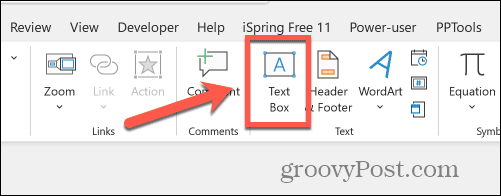
- Dra ut din textruta och skriv in din text.
- Klicka på Formformat meny.
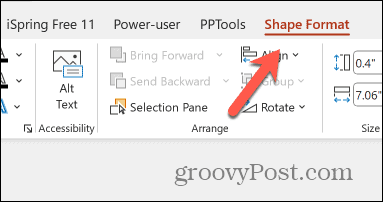
- Klicka på Texteffekter ikon.
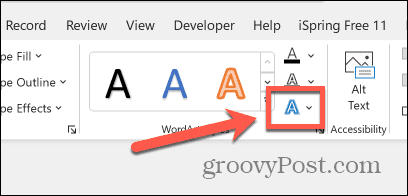
- Välj Omvandla.

- Välj din böjda texteffekt. För lätt böjd text kan du använda en av de Varp alternativ.
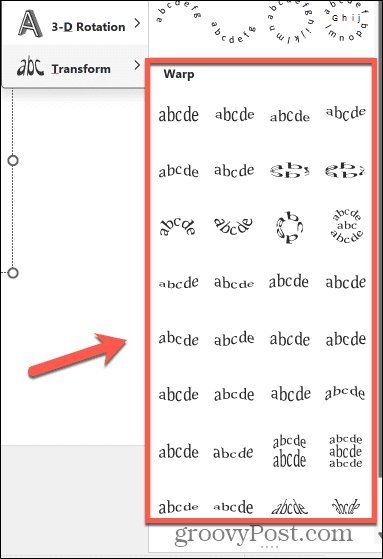
- För cirkulär eller delvis cirkulär text, välj en av de Följ Path alternativ.
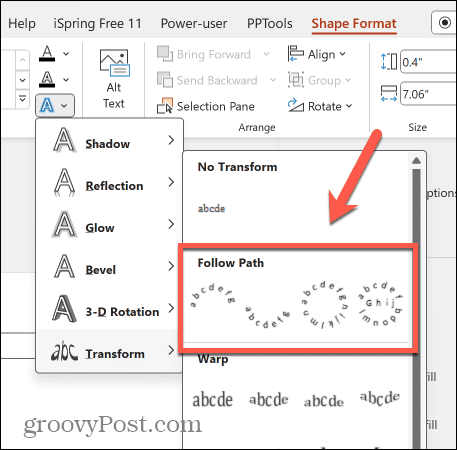
- För att ändra storleken på din textruta, dra en av de Vita prickar runt textrutans kant.
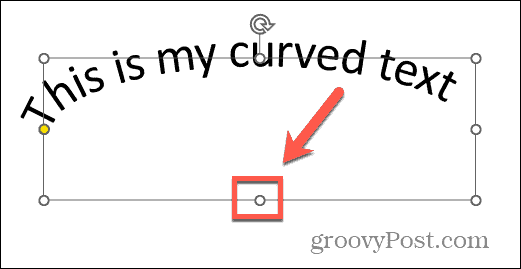
- För att redigera krökningen eller positionen för din böjda text, klicka och dra Gul prick.

- När du är nöjd med din text, välj din textruta, högerklicka och välj Kopiera.
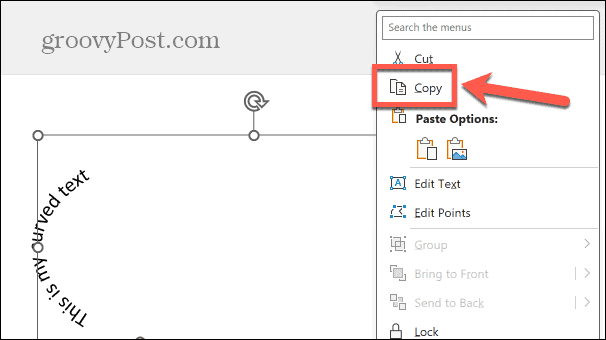
- Öppna dina Google Presentationer-dokument.
- Högerklicka där du vill att den böjda texten ska visas och välj Klistra.
- Din böjda text klistras in i Google Presentationer.
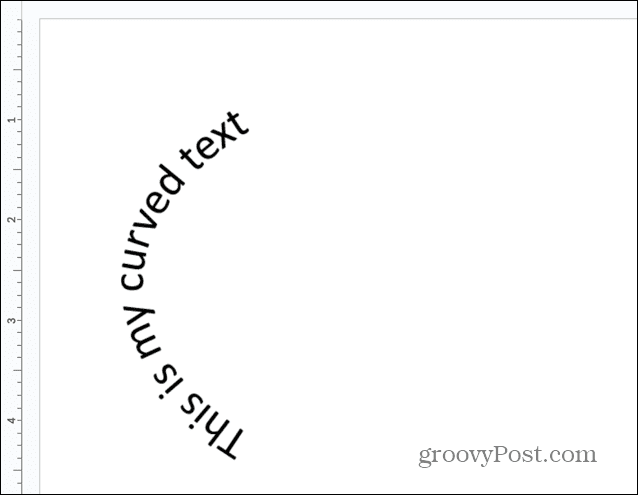
Hur man böjer text i Google Slides med hjälp av ett onlineverktyg
Om du inte har tillgång till PowerPoint finns det onlineverktyg som du kan använda för att skapa din böjda text. Du kan sedan kopiera och klistra in den böjda texten i ditt Google Slides-dokument. Det finns många onlineverktyg att välja mellan, av vilka några kräver att du skapar ett konto innan du kan använda dem. För det här exemplet kommer vi att använda inkPx Curved Text Generator, som är gratis att använda och inte kräver ett konto.
Att kurva text i Google Slides med inkPx
- Öppna inkPx Curved Text Generator webbsida i en webbläsare.
- Välj vilken typ av böjd text du vill använda, t.ex Text i cirkel.
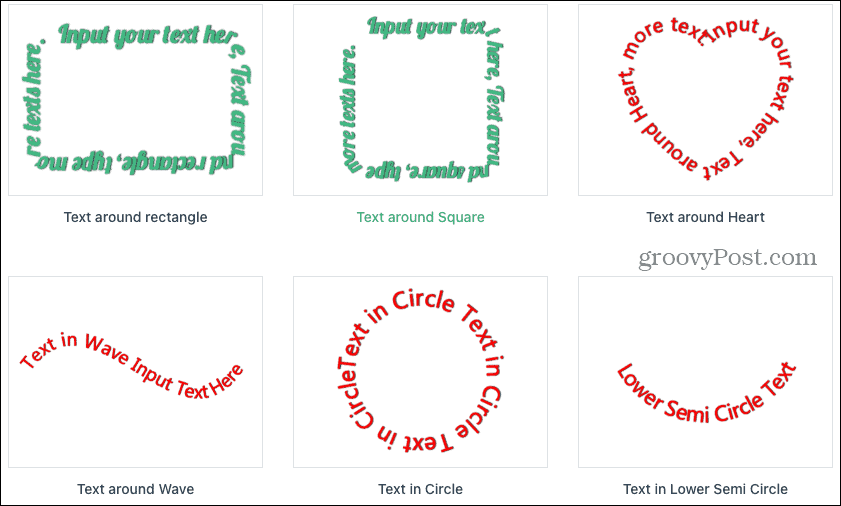
- Skriv in din text i Text fält.
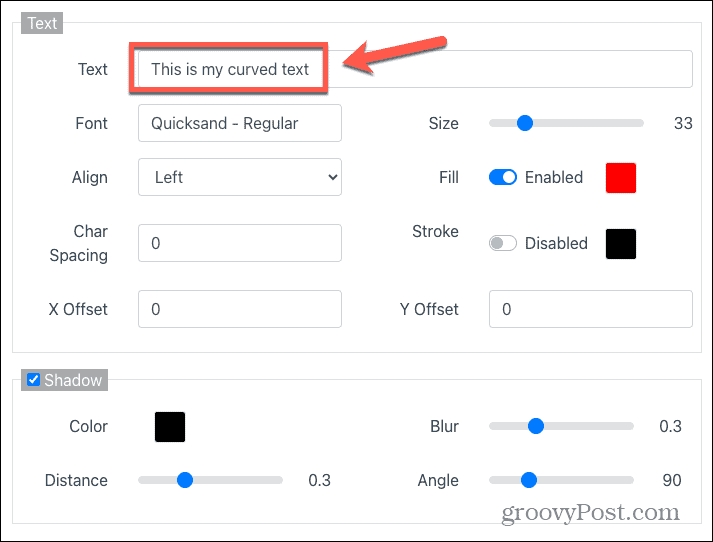
- Du kan ändra andra alternativ om du vill, som typsnitt, justering, fyllningsfärg, förskjutningar och skuggeffekter.
- Du kan också ändra sökvägen för din text eller lägga till en bakgrund med hjälp av lämpliga flikar.

- När du gör dina ändringar kan du förhandsgranska din text i fönstret ovan.
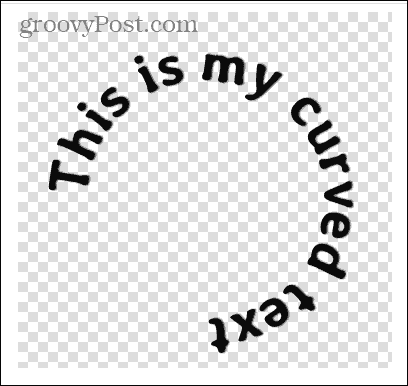
- När du är nöjd med din böjda text klickar du på Ladda ner knappen längst ner på sidan.
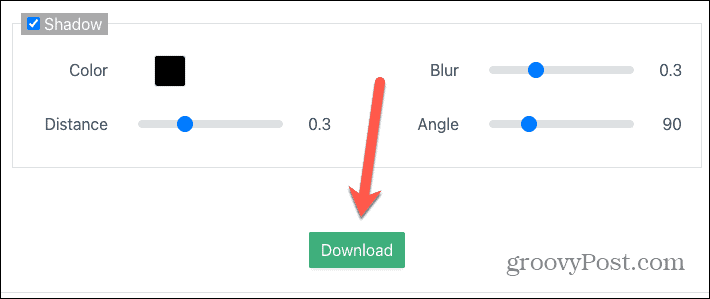
- Välj ditt nedladdningsformat. Väljer PNG kommer att skapa en bild med en genomskinlig bakgrund.
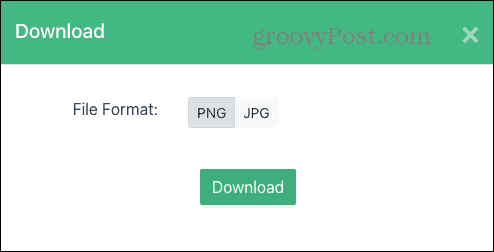
- Klick Ladda ner.
- Spara den böjda textbilden var du vill ha den.
- Öppna Google Presentationer.
- Klicka på Föra in meny.
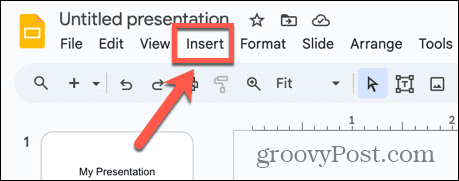
- Välj Bild > Ladda upp från dator.
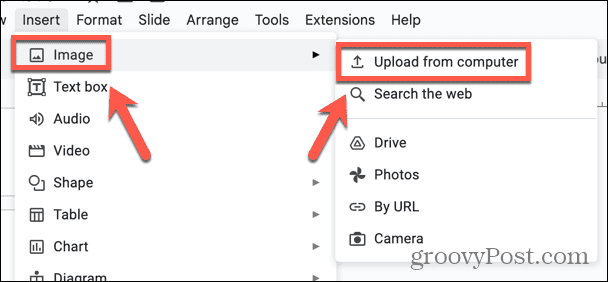
- Välj din sparade böjda textfil och klicka Öppen.
- Din böjda text läggs till i ditt Google Slides-dokument.
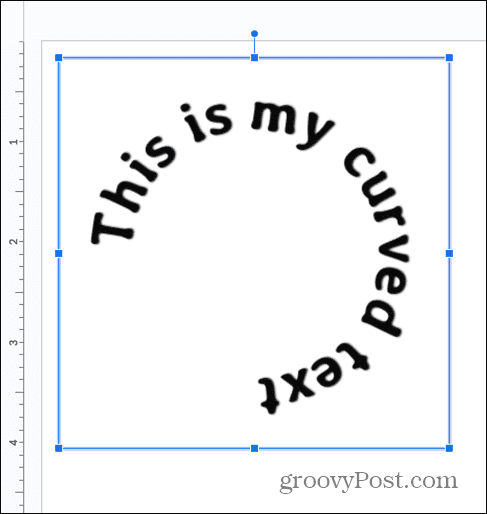
Bli kreativ med Google Presentationer
Genom att lära dig hur du böjer text i Google Presentationer kan du bli mer kreativ med dina presentationer. Google Slides kanske inte har några inbyggda verktyg som låter dig skapa böjd text, men genom att använda en av metoderna ovan är det fortfarande möjligt att använda effekten i din presentation.
En nackdel med dessa metoder är dock att du inte enkelt kan redigera din böjda text. Om du vill göra ändringar måste du gå tillbaka till ditt PowerPoint-dokument eller din böjda textgenerator online för att göra dem och sedan kopiera och klistra in den uppdaterade texten.
Det finns många andra sätt att göra dina Google Slides-presentationer mer visuellt intressanta. En metod är att bädda in HTML i Google Presentationer. Detta gör att du kan infoga videor eller bilder direkt i dina bilder för att ge mer intresse. Du kan till och med använda den här metoden för att lägga till ljud till dina bilder, för att göra dina presentationer både visuellt och hörbart intressanta.



